要访问本机的web服务器,可以通过:使用本地IP地址、使用localhost、配置hosts文件、使用自定义端口。其中,使用localhost 是最常见且方便的方式。localhost 是一个回环地址,指向本机,无需网络连接,且对于本地开发和测试非常有用。
访问本机的web服务器是一个基本的操作,尤其对于开发人员和系统管理员而言。无论你是调试一个web应用,还是配置一个本地服务器,了解如何正确访问本机的web服务器是至关重要的。以下是详细的指导和其他相关方法。
一、使用本地IP地址
1.1 获取本机IP地址
在Windows、MacOS或Linux系统中都可以轻松获取本机的IP地址。例如,在Windows中可以通过命令提示符使用ipconfig命令获取,MacOS和Linux用户则可以使用ifconfig或ip addr。
1.2 通过IP地址访问
一旦获取了本机的IP地址,例如 192.168.1.100,你可以在浏览器中输入 http://192.168.1.100 来访问你的web服务器。确保你的服务器正在运行并监听正确的端口,通常为80(HTTP)或443(HTTPS)。
二、使用localhost
2.1 什么是localhost
localhost 是一个特殊的域名,它总是指向本机的IP地址(通常是127.0.0.1)。这意味着无论你在何处使用localhost,它都会指向你当前使用的计算机。
2.2 如何使用localhost
在浏览器地址栏中输入 http://localhost 或 http://127.0.0.1,即可访问本机的web服务器。这种方法不需要网络连接,非常适合本地开发和测试。
2.3 配置hosts文件
在某些情况下,你可能需要为特定的开发目的配置你的hosts文件。这可以让你使用自定义域名来指向本机。例如,你可以将localhost替换为mydevsite.local。
在Windows系统中,hosts文件通常位于 C:WindowsSystem32driversetchosts,而在MacOS和Linux系统中,hosts文件位于 /etc/hosts。添加如下行:
127.0.0.1 mydevsite.local
然后在浏览器中访问 http://mydevsite.local。
三、使用自定义端口
3.1 为什么使用自定义端口
默认情况下,web服务器使用端口80(HTTP)和443(HTTPS),但在开发过程中,你可能会运行多个服务器或服务,因此需要使用自定义端口。
3.2 如何指定端口
假设你的web服务器运行在端口8080,你可以在浏览器中输入 http://localhost:8080 来访问它。同样,如果你使用本地IP地址,则输入 http://192.168.1.100:8080。
3.3 配置防火墙和端口转发
在某些网络环境中,可能需要配置防火墙规则以允许访问特定端口,或者在路由器上设置端口转发,以便从外部网络访问你的本地服务器。
四、配置和测试
4.1 检查服务器状态
确保你的web服务器正在运行。你可以通过命令行或终端使用相关命令(例如 service apache2 status 或 systemctl status nginx)来检查Apache或Nginx服务器的状态。
4.2 日志文件和错误排查
如果你无法访问本机的web服务器,检查服务器的日志文件是非常有帮助的。通常,日志文件位于 /var/log 目录下。例如,Apache的日志文件通常是 /var/log/apache2/error.log,而Nginx的日志文件则是 /var/log/nginx/error.log。
4.3 使用开发工具
使用浏览器的开发者工具(F12键)可以帮助你快速诊断和调试连接问题。检查网络选项卡中的请求和响应,确保服务器正确返回数据。
五、常见问题解决
5.1 端口被占用
如果你遇到端口被占用的情况,可以使用命令 netstat -tuln 或 lsof -i :80 来查看哪个进程占用了端口。然后,你可以终止该进程或更改你的web服务器端口。
5.2 防火墙设置
有时,防火墙可能会阻止你访问web服务器。检查并配置防火墙规则以允许访问特定端口。例如,在Linux系统中使用 ufw 或 iptables 配置防火墙。
5.3 权限问题
确保你的web服务器具有正确的权限来访问所需的文件和目录。如果你使用的是Apache或Nginx,检查其配置文件和相应的目录权限。
六、项目团队管理系统推荐
在项目团队管理和协作方面,选择合适的工具可以极大提高效率。以下是两个推荐的系统:
6.1 研发项目管理系统PingCode
PingCode是一款专业的研发项目管理系统,专为开发团队设计。它提供了敏捷开发、需求管理、缺陷跟踪等功能,能够帮助团队高效协作,提升项目质量和开发速度。
6.2 通用项目协作软件Worktile
Worktile是一款通用的项目协作软件,适用于各种类型的团队。它支持任务管理、时间跟踪、文档协作等多种功能,帮助团队成员更好地协同工作,提高整体生产力。
通过以上方法,你可以轻松访问本机的web服务器,并确保其高效运行。如果你在团队中工作,选择合适的项目管理工具如PingCode和Worktile,也能极大提升工作效率。
相关问答FAQs:
1. 如何在本机上访问我的web服务器?要在本机上访问你的web服务器,首先确保你的web服务器已经正确安装并运行。然后,你可以通过在浏览器中输入服务器的IP地址或域名来访问它。如果你正在使用默认的HTTP端口(80),只需在浏览器中输入"http://localhost"或"http://127.0.0.1"即可访问。
2. 为什么我无法访问本机上的web服务器?如果你无法访问本机上的web服务器,可能有几个原因。首先,请确保你的web服务器正在运行,并且你的网络连接正常。其次,检查你的防火墙设置,确保允许通过服务器的HTTP流量。还要确保你的web服务器配置正确,包括正确的端口和域名设置。
3. 如何在本机上访问web服务器的特定端口?如果你的web服务器正在使用非默认的HTTP端口(如8080或8888),你需要在浏览器中指定端口号以访问它。例如,如果你的服务器运行在本地IP地址127.0.0.1的端口8080上,你可以在浏览器中输入"http://127.0.0.1:8080"来访问它。请确保端口号正确并与服务器配置一致。
原创文章,作者:Edit2,如若转载,请注明出处:https://docs.pingcode.com/baike/2956537